Cu siguranță nu toată lumea știe că lucrează cu MacBook Pro, puteți utiliza un număr imens de taste fierbinți. Cunoscând combinația de butoane pentru a accelera munca utilizatorului și toate mișcările de rutină pe care le-ați făcut înainte cu mouse-ul, puteți face mult mai repede, astăzi vom examina principalele taste rapide de pe MacBook.

Comenzi rapide de la tastatură
Probabil cele mai necesare și cele mai comune taste fierbinți sunt combinații pentru lucrul cu textul.
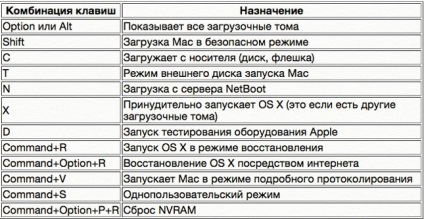
În plus față de lucrul cu textul, puteți gestiona întregul computer cu ajutorul acelorași taste rapide. Mai jos vom lua în considerare câteva situații întâlnite frecvent.
În practica mea au existat astfel de cazuri când computerul "a închis", toate acțiunile pe care am încercat să le produc sunt inutile și sistemul nu a răspuns la nici un clic cu un mouse. Computerul avea nevoie de o repornire, dar nu am putut reporni, în astfel de cazuri. puteți încerca să țineți apăsat butoanele "Control + Cmd" și să adăugați la toate acestea apăsând butonul de pornire, ceea ce vă va permite să efectuați o repornire forțată a sistemului.
Mulți utilizatori preferă să nu oprească calculatorul, ci să treacă la modul de repaus. După părerea mea, aceasta este o opțiune foarte convenabilă, pentru că este suficient să efectuați acțiuni non-complexe, să țineți apăsată tasta "Ctrl + Shift", să găsim butonul de evacuare, iar computerul să intre în modul de așteptare sau, așa cum fac unii, modul de așteptare.
Uneori este, utilizatorul a deschis o mulțime de programe sau aplicații de pe computerul personal, calculatorul a început să rămână pe răspunsurile dumneavoastră de operare sistem răspunde, dar nu atât de mult încât în acest timp puteți bea cafea, în astfel de situații, vă pot da comanda de a închide toate deschideți programele cu o repornire, pentru a efectua această acțiune, este necesar să găsiți cheile "Ctrl + Cmd" de pe tastatură și să apăsați butonul de scoatere a unității, adică discul. Dacă aveți texte sau documente importante deschise, atunci înainte de a reporni sistemul, va apărea o fereastră care vă va solicita să salvați.
Nu rareori există situații în care mai multe conturi de utilizatori sunt instalate pe computer, astfel încât să nu trebuie să introduceți permanent setările, puteți apăsa pe combinația de taste "Shift + ⌘ + Q". înainte de a ieși din fereastra se va uchetki în care va trebui să confirme ieșirea din înregistrare, dacă doriți să ieșiți fără confirmare, este necesar să se efectueze următoarele acțiuni «Opt + Shift + Cmd + Q», atunci va primi imediat din uchetki lui.
Există, de asemenea, un număr foarte mare de taste pentru lucrul în profunzime cu textul, aceste combinații sunt ReWriter cele mai utile sau copywriter, puteți salva o mulțime mare de timp prin apăsarea câteva taste, te uiți pentru mouse-ul pentru un element de meniu
Să presupunem că trebuie să selectați un text cu caractere aldine, pentru a face acest lucru cu mouse-ul, trebuie să selectați mai întâi textul, apoi să găsiți unde este localizat butonul de font, aveți nevoie de atâtea încuietori. Pentru a face acest lucru, există o opțiune alternativă, faceți doar cercul textului dorit și faceți o combinație de taste "⌘ + B" și tot ceea ce ați selectat va avea o culoare grasă.
Sau este necesar ca totul să fie scris în caractere cursive. Este ușor! Clamp "Cmd + i", trebuie să subliniem. Da, nici o problemă! Pentru a face acest lucru, există cheile "Command + U"
Să presupunem că ați scris deja tot textul pe care doriți să-l testați, dar nici nu știu unde ortografic, sau doar lene mouse-ul klatsat, găsi pe cheile de la tastatură «Shift + Cmd + colon“, iar pe ecran va apărea imediat fereastra Proofing .